hyperworks分析流程及注意事项总结
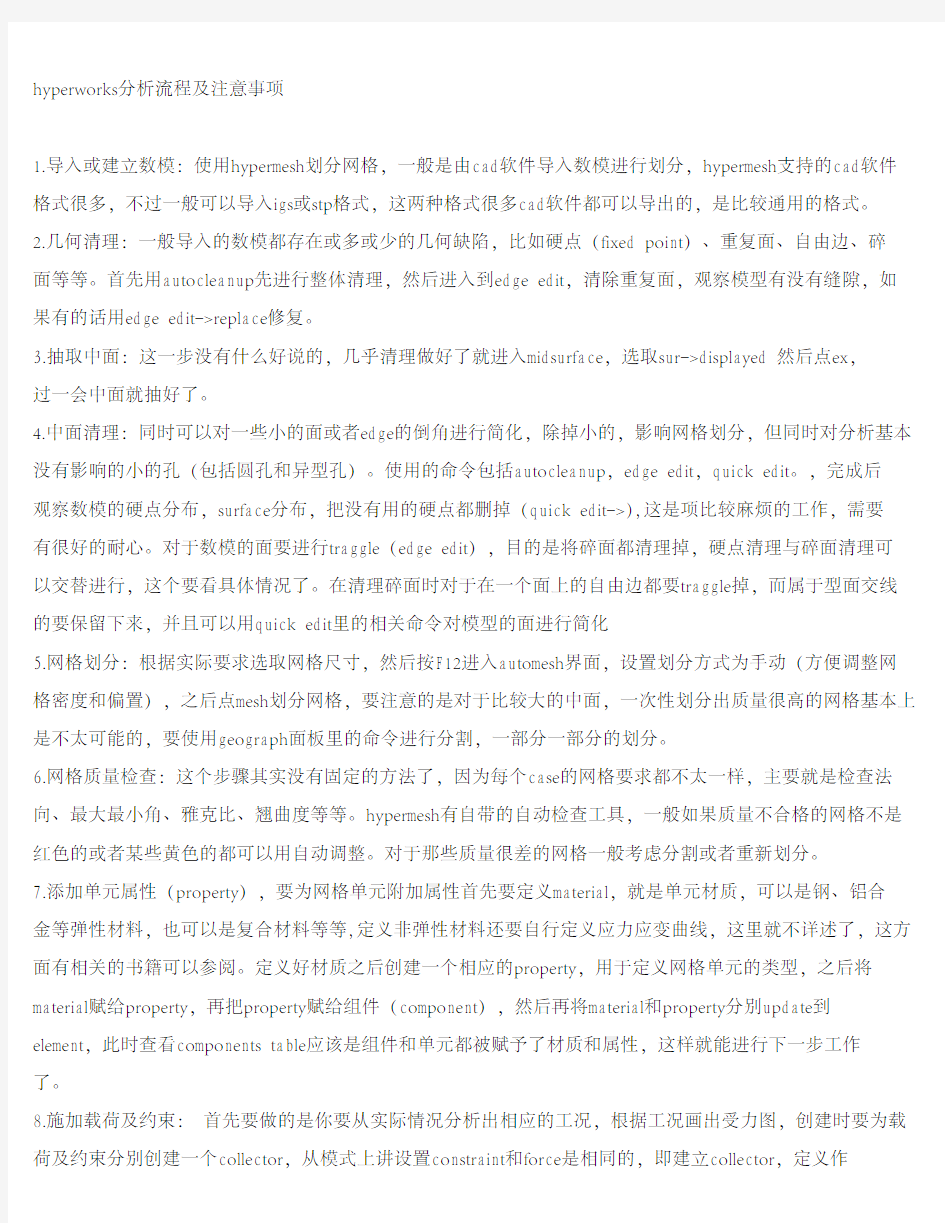
- 1、下载文档前请自行甄别文档内容的完整性,平台不提供额外的编辑、内容补充、找答案等附加服务。
- 2、"仅部分预览"的文档,不可在线预览部分如存在完整性等问题,可反馈申请退款(可完整预览的文档不适用该条件!)。
- 3、如文档侵犯您的权益,请联系客服反馈,我们会尽快为您处理(人工客服工作时间:9:00-18:30)。
hyperworks分析流程及注意事项
1.导入或建立数模:使用hypermesh划分网格,一般是由cad软件导入数模进行划分,hypermesh支持的cad软件格式很多,不过一般可以导入igs或stp格式,这两种格式很多cad软件都可以导出的,是比较通用的格式。
2.几何清理:一般导入的数模都存在或多或少的几何缺陷,比如硬点(fixed point)、重复面、自由边、碎面等等。首先用autocleanup先进行整体清理,然后进入到edge edit,清除重复面,观察模型有没有缝隙,如果有的话用edge edit->replace修复。
3.抽取中面:这一步没有什么好说的,几乎清理做好了就进入midsurface,选取sur->displayed 然后点ex,过一会中面就抽好了。
4.中面清理:同时可以对一些小的面或者edge的倒角进行简化,除掉小的,影响网格划分,但同时对分析基本没有影响的小的孔(包括圆孔和异型孔)。使用的命令包括autocleanup,edge edit,quick edit。,完成后观察数模的硬点分布,surface分布,把没有用的硬点都删掉(quick edit->),这是项比较麻烦的工作,需要有很好的耐心。对于数模的面要进行traggle(edge edit),目的是将碎面都清理掉,硬点清理与碎面清理可以交替进行,这个要看具体情况了。在清理碎面时对于在一个面上的自由边都要traggle掉,而属于型面交线的要保留下来,并且可以用quick edit里的相关命令对模型的面进行简化
5.网格划分:根据实际要求选取网格尺寸,然后按F12进入automesh界面,设置划分方式为手动(方便调整网格密度和偏置),之后点mesh划分网格,要注意的是对于比较大的中面,一次性划分出质量很高的网格基本上是不太可能的,要使用geograph面板里的命令进行分割,一部分一部分的划分。
6.网格质量检查:这个步骤其实没有固定的方法了,因为每个case的网格要求都不太一样,主要就是检查法向、最大最小角、雅克比、翘曲度等等。hypermesh有自带的自动检查工具,一般如果质量不合格的网格不是红色的或者某些黄色的都可以用自动调整。对于那些质量很差的网格一般考虑分割或者重新划分。
7.添加单元属性(property),要为网格单元附加属性首先要定义material,就是单元材质,可以是钢、铝合金等弹性材料,也可以是复合材料等等,定义非弹性材料还要自行定义应力应变曲线,这里就不详述了,这方面有相关的书籍可以参阅。定义好材质之后创建一个相应的property,用于定义网格单元的类型,之后将material赋给property,再把property赋给组件(component),然后再将material和property分别update到element,此时查看components table应该是组件和单元都被赋予了材质和属性,这样就能进行下一步工作了。
8.施加载荷及约束: 首先要做的是你要从实际情况分析出相应的工况,根据工况画出受力图,创建时要为载荷及约束分别创建一个collector,从模式上讲设置constraint和force是相同的,即建立collector,定义作
用点,约束定义自由度,force定义大小方向,这一步相对简单,操作性很强,也很直观,上手相当容易,就不再赘述了。
9.定义载荷步:在analysis里进入load steps,分别设定constraint和force即可。
10.定义选项卡:这一步是根据case要求定义输出文件的格式、属性、作用时间等等,还有就是与不同求解器的接口,可定义的选项很多,小编也还没有掌握多少,在此也不敢妄言。
好了,将fem文件导出,输入到optistruct求解就行了,至此我们就做成了有限元分析中最简单的静态分析了,本文是小编的一点心得,算不上教程,希望能给初学者们一点帮助(因为俺也是小白~o(╯□╰)o),有不足之处还望各位大大不吝赐教
